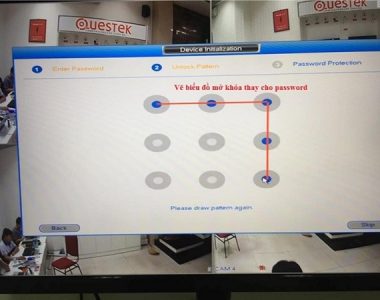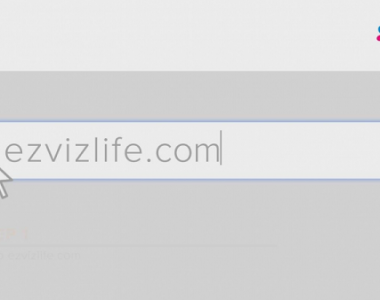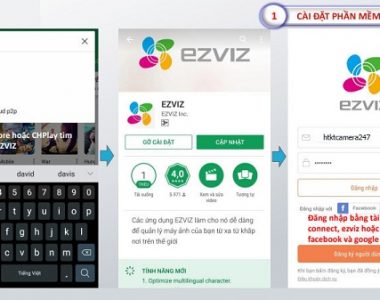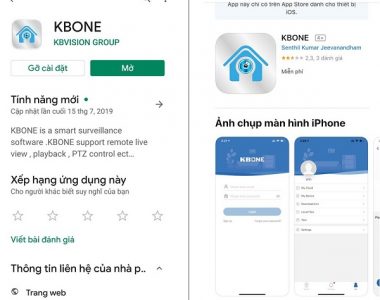Hướng dẫn cài đặt đầu ghi Questek dòng 8400
HƯỚNG DẪN CÀI ĐẶT ĐẦU GHI QUESTEK DÒNG 8400 SỬ DỤNG PHẦN MỀM SUPERLIVEPRO
1.Cắm nguồn đầu ghi, dây mạng, đảm bảo kết nối giữa đầu ghi và modem mạng2.Sử dụng máy tính, kết nối vào modem đã cắm dây mạng vào đầu ghi. (dây mạng hoặc wifi)3.Kiểm tra lớp mạng:Start > gõ CMD > Enter